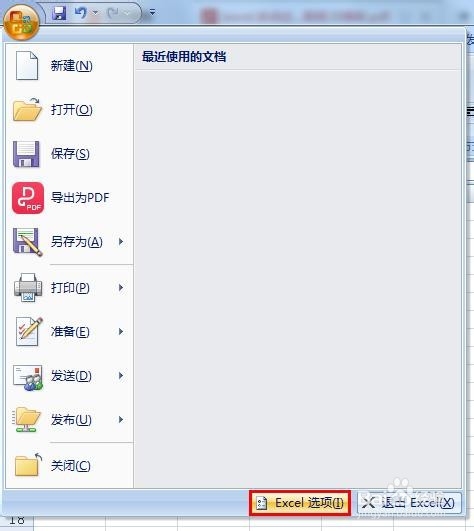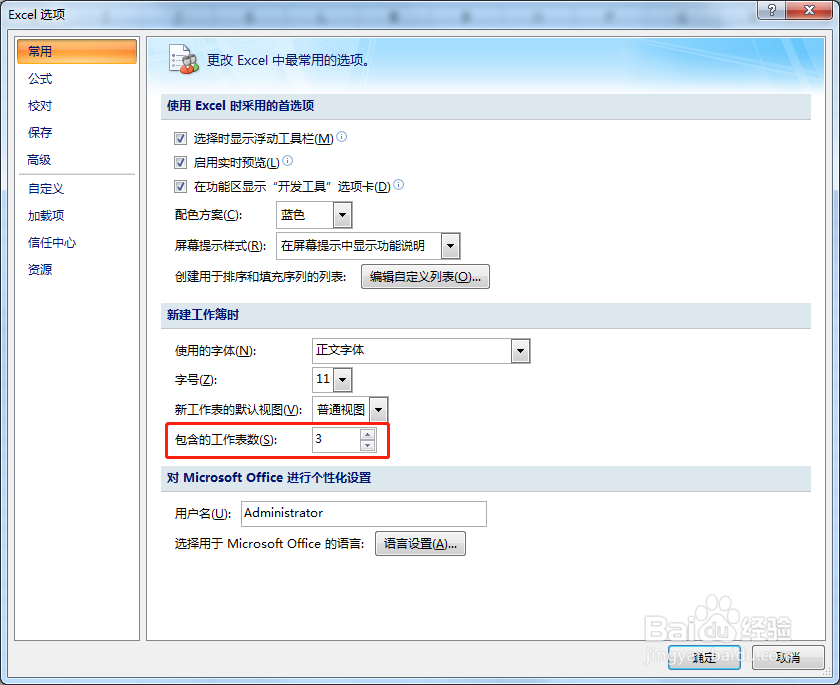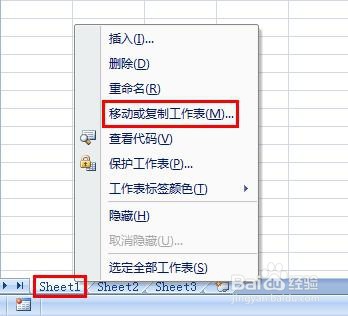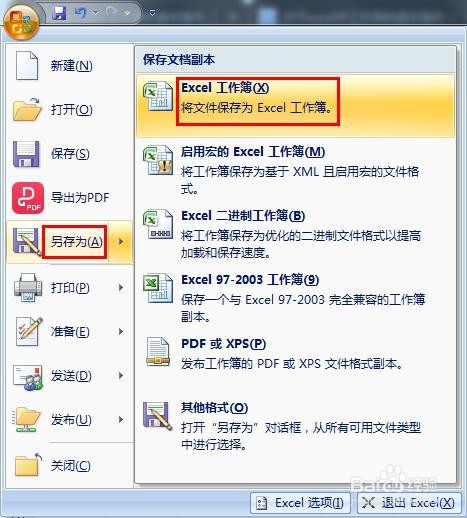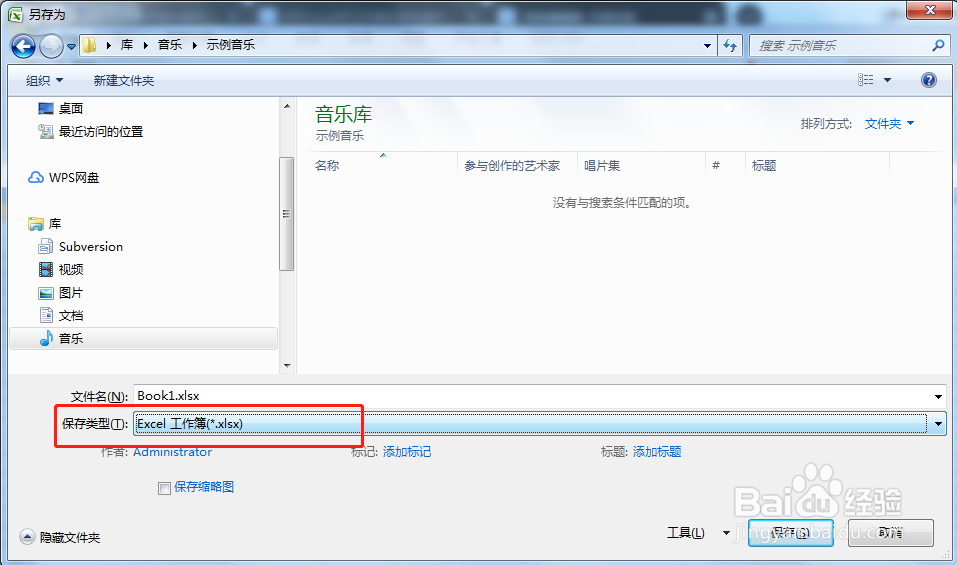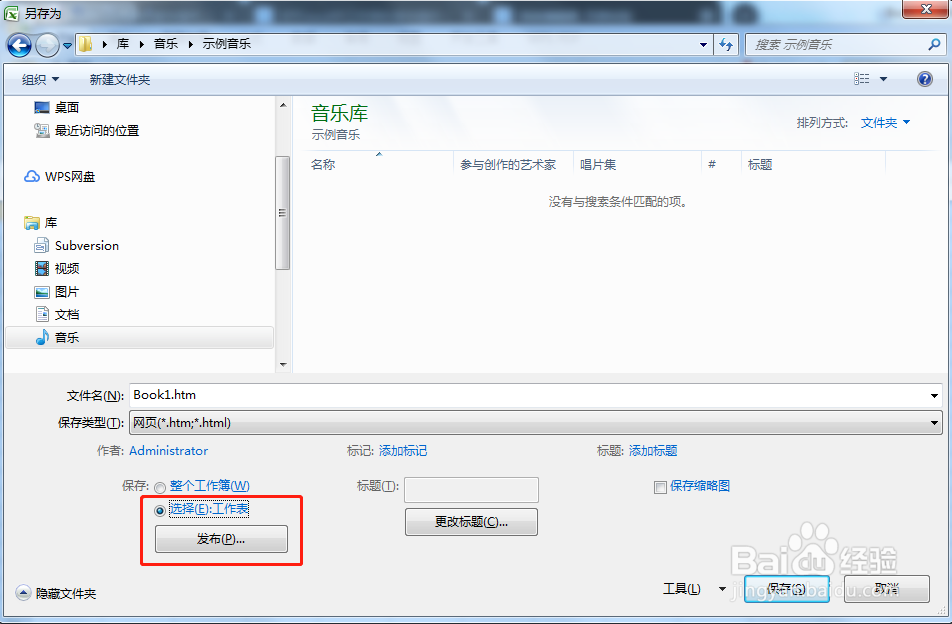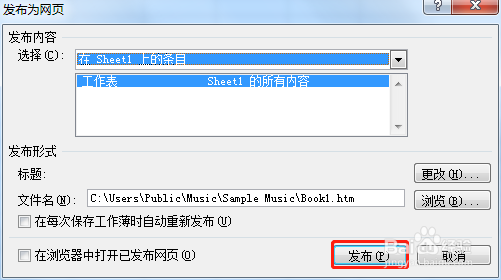Excel 2007 工作表的使用
1、设置工作表的数量默认新建一个excel文件,工作表数量为3点击“文件”->“Excel选项”按钮,打开“Excel选项”对话框,如下图
2、找到“包含的工作表数”这一栏,修改后面的数字,就能设置默认的工作表的数量了
3、移动或复制工作表在工作表名称处右击,点击“移动或复制工作釉涑杵抑表”,弹出“移动或复制工作表”对话框,选择工作表的位置,勾选“建立副本”表示复制工作表,点击“确定”,完成操作,如下图
4、发布工作表为网页点击“文件”->“另存为”,在“另存为”对话框中,选择合适的存储位置
5、在“保存类型”下拉框中,选择网页选项
6、选中“选择:工作表”选项,然后点击“发布”按钮,弹出“发布为网页”对话框,再点击“发布”按钮,这样工作表就保存为网页了,如下图
声明:本网站引用、摘录或转载内容仅供网站访问者交流或参考,不代表本站立场,如存在版权或非法内容,请联系站长删除,联系邮箱:site.kefu@qq.com。
阅读量:90
阅读量:68
阅读量:59
阅读量:94
阅读量:63